养成好习惯,点个赞再走
有问题,欢迎私信、评论,我看到都会回复的
开始菜单自定义与自启设置
win10开始菜单中显示的这些都是软件的快捷方式
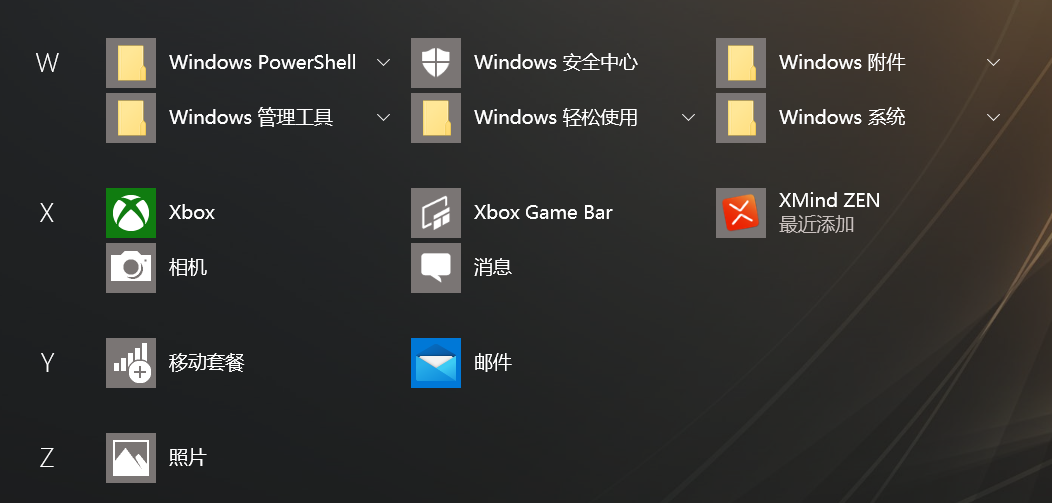
Microsoft Store 中下载的应用软件,没办法搞
除了从 Microsoft Store 中下载的应用软件,都存放在两个目录之中,打开方式很简单,使用运行窗口就可以了
第一个: 键盘同时按下 win + r,打开运行窗口,
在输入框中输入:%AppData%\Microsoft\Windows\Start Menu\Programs

- 作用于当前用户
- 其中的 开始 文件夹决定自启程序
第二个: 键盘同时按下 win + r,打开运行窗口,
在输入框中输入:%ProgramData%\Microsoft\Windows\Start Menu\Programs
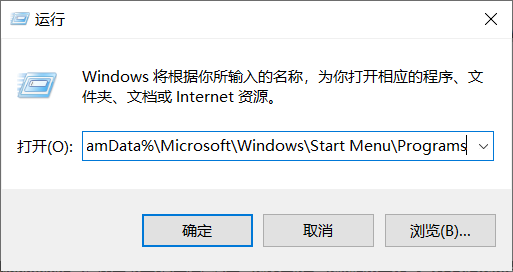
- 作用于全部用户
- 其中的 开始 文件夹决定自启程序
去除
- 打开这两个文件夹后,你可以把你不想要的删掉或者隐藏
添加
- 找到你要添加的软件的地址,创捷快捷方式,移动到上述文件夹中的其中一个即可
- 创建的快捷方式的名称一般不好看,你可以对其进行重命名
全屏开始屏幕
桌面空白处,点击鼠标右键,个性化,开始,
将使用全屏“开始”屏幕勾选
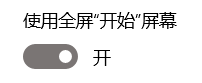
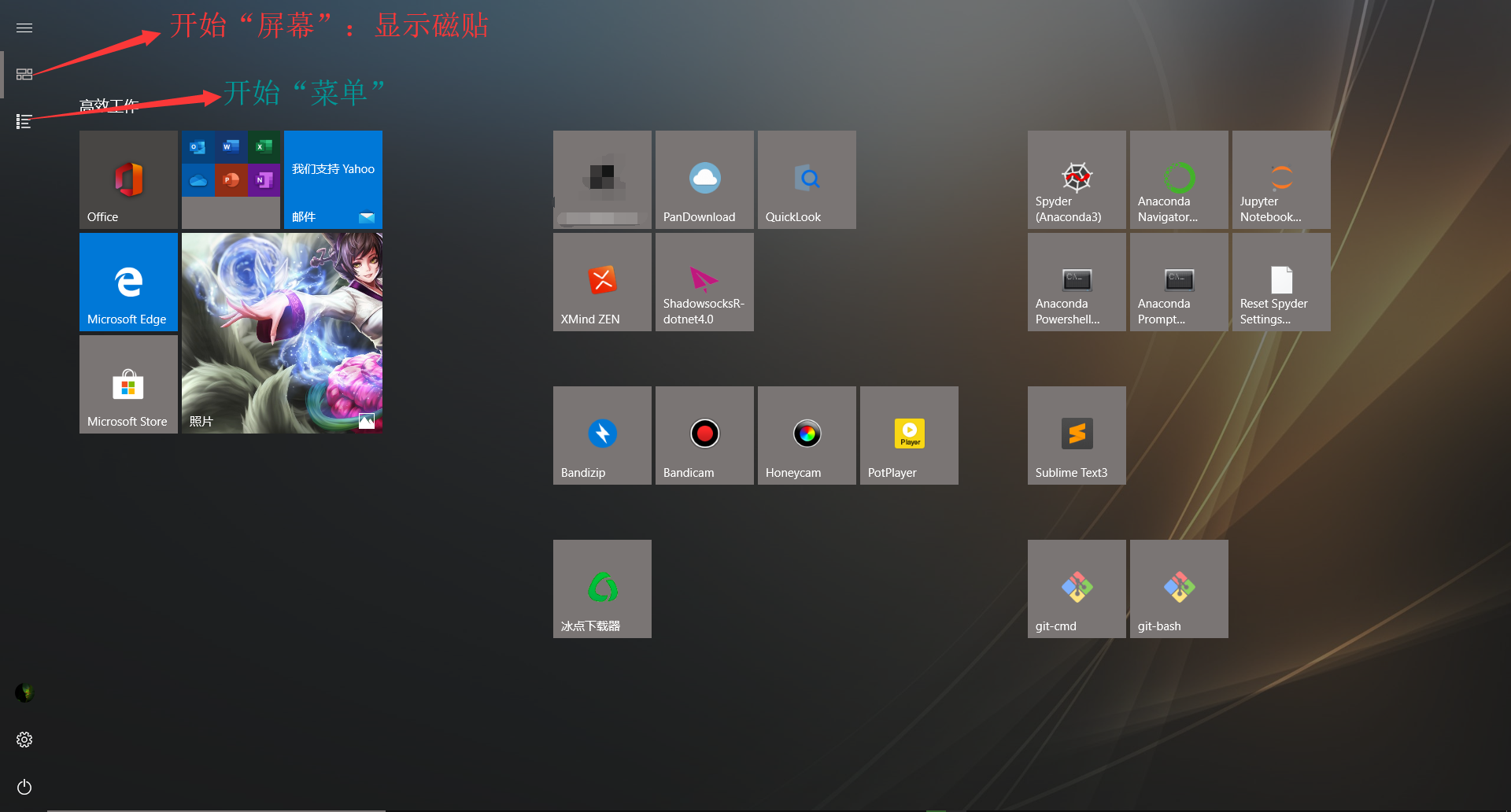
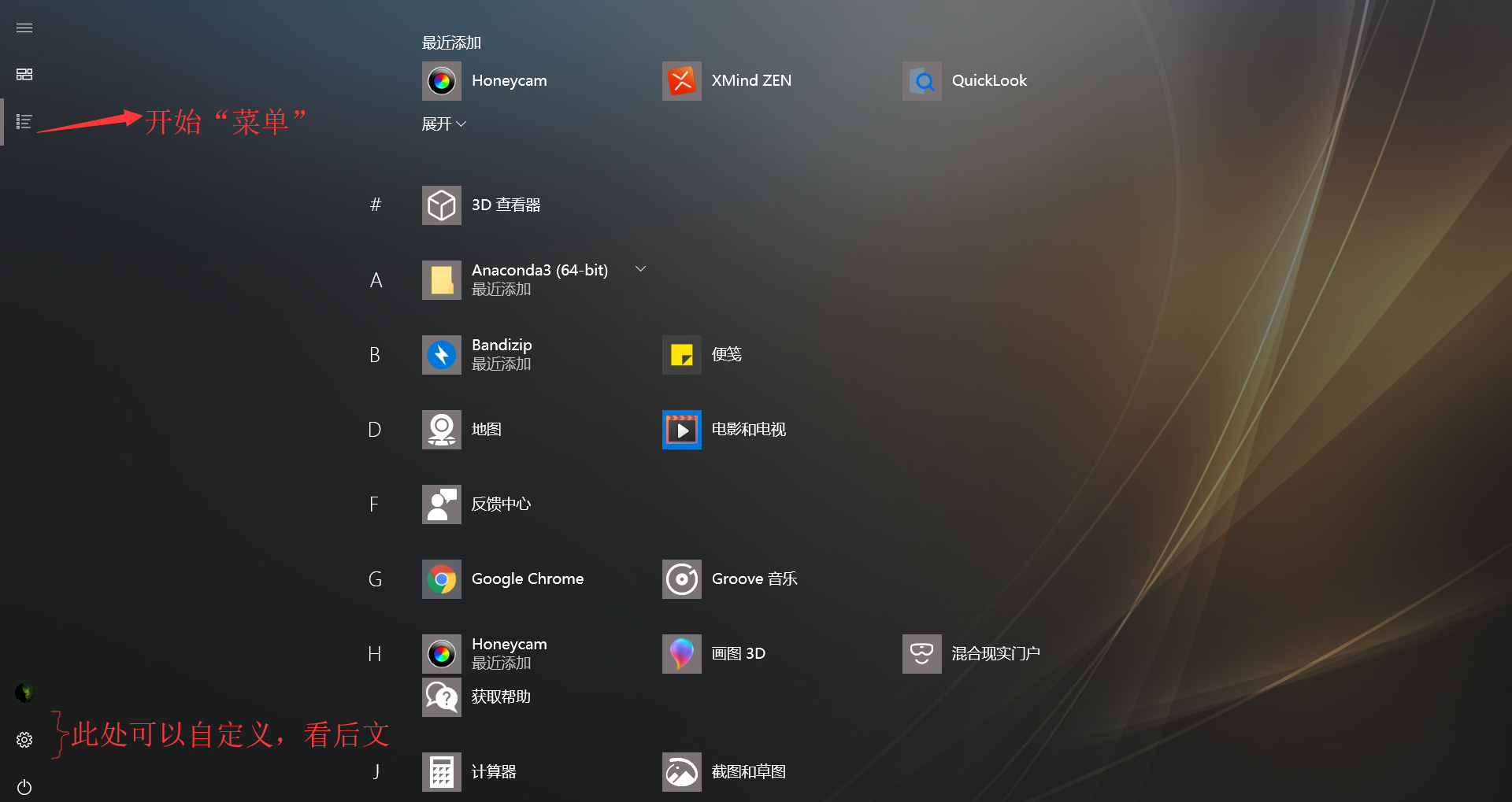
此处对于颜色的设置,默认的最适合
自定义文件夹显示在“开始”菜单上
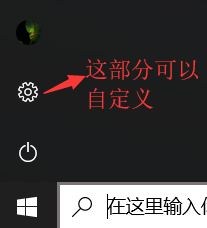
桌面空白处,鼠标右键,个性化、开始,

点击 选择哪些文件夹显示在“开始”菜单上
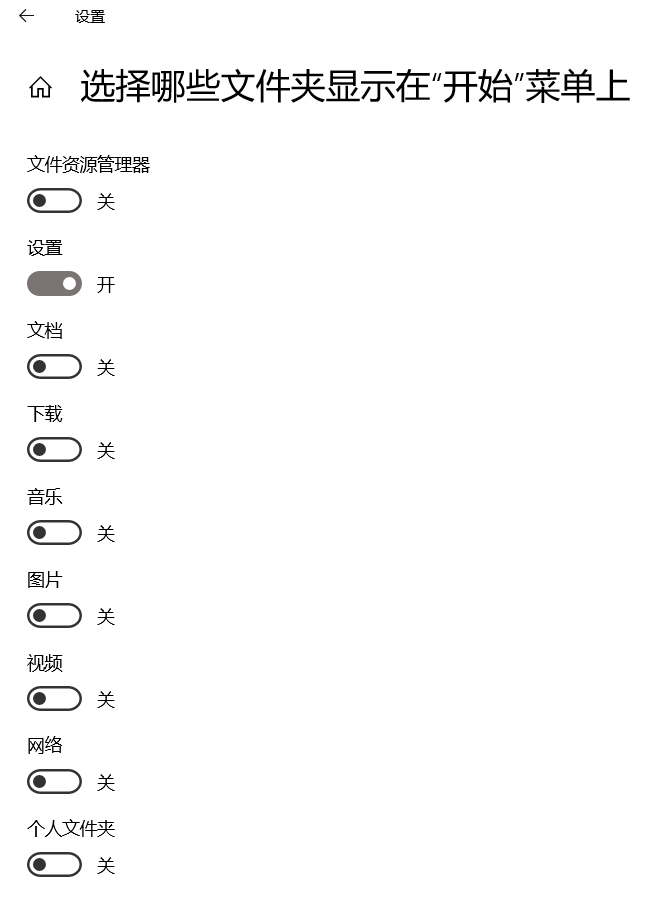
根据自己的情况进行勾选吧
